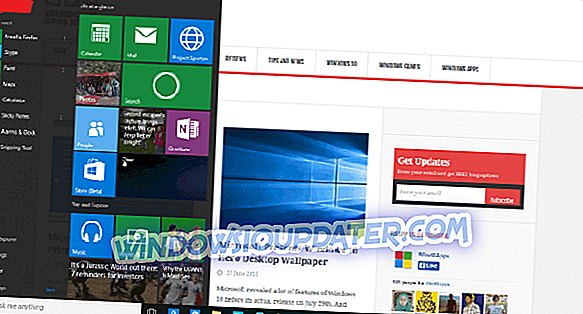Windows 10 und Windows 8.1 verfügen über einige wirklich nützliche "Easy of Access" -Funktionen. Eine davon ist der Sprecher für Personen mit Hörbehinderung. Wir sprechen über seine Funktionen und darüber, wie Sie Narrator in Windows 8.1, 10 aktivieren oder deaktivieren können.

Ich erinnere mich, dass eine der ersten Funktionen, die ich als Kind entdeckte, die Narrator-Funktion in Windows XP war. Für mich war es einer der ersten Schritte, um Englisch zu hören und mit ihm zu interagieren. Bei Windows 8.1 und Windows 10 gibt es diese Funktion natürlich auch mit einigen Verbesserungen und Updates. Hier sind die Schritte, die Sie ausführen müssen, um darauf zuzugreifen und es zu verwalten, ein- oder auszuschalten und zu sehen, wie Sie Windows 8.1 besser nutzen können.
Lesen Sie auch : Beste Text-to-Speech-Apps für Ihr Windows 10-Gerät
Erzähler für Windows 8.1, 10: Welche coolen Funktionen hat es?
Es gibt einige wirklich tolle Verbesserungen der Narrator-Funktion in Windows 8.1, und wir werden in unserer detaillierten Schritt-für-Schritt-Anleitung darüber sprechen.
1. Zuerst müssen Sie das Windows-Logo + W drücken, um die Suchfunktion zu öffnen, oder die Charms-Leiste öffnen, indem Sie die Maus bewegen oder den Finger in die rechte obere Ecke bewegen.

2. Geben Sie ' PC Settings ' ein.
3. Wählen Sie den Unterabschnitt " Einfacher Zugriff ".
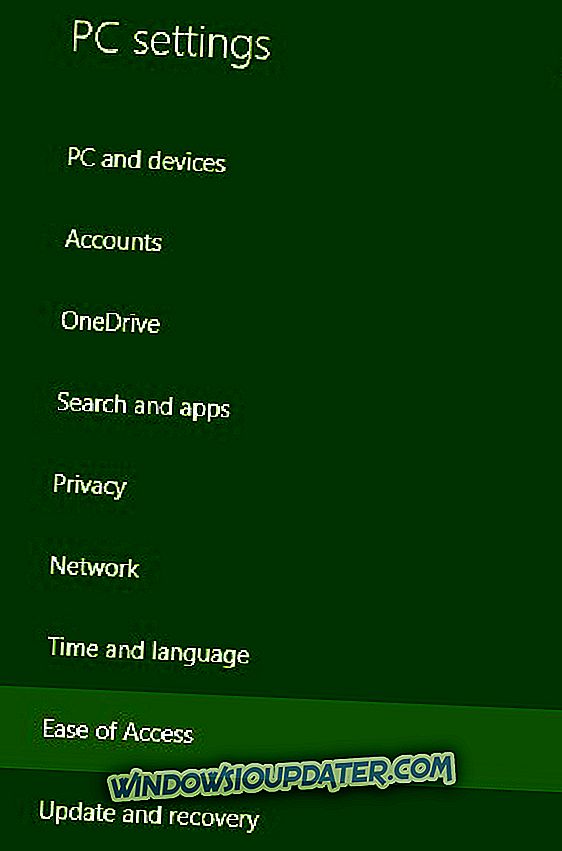
4. Verwalten Sie die Einstellungen der Narrator- Funktion wie folgt:

- Schalten Sie es aus oder ein; Wenn der Erzähler sich immer wieder einschaltet, schalten Sie ihn einfach aus und führen Sie einen Neustart durch.
- Lassen Sie den Erzähler automatisch starten, wenn Sie den PC starten
- Wählen Sie eine der folgenden Stimmen - Microsft David, Microsoft Microsoft Hazel und Microsoft Zira, und ändern Sie auch die Geschwindigkeit und die Tonhöhe.
- Ändern Sie die Töne, die Sie hören - Hinweise für Steuerelemente und Tasten, Zeichen und Wörter, die Sie eingeben, verringern Sie die Lautstärke anderer Apps, wenn Narrator ausgeführt wird, und geben Sie Audiosignale wieder
- Cursor und Tasten - markieren Sie den Cursor, lassen Sie die Einfügemarke dem Sprecher folgen und aktivieren Sie die Tasten der Touch-Tastatur, wenn Sie den Finger von der Tastatur heben
Erzähler in Windows 10: Was ist neu?
Narrator ist eine coole Windows-App, und mit dem Windows 10-Update wurden dieser App brandneue Funktionen hinzugefügt. Es verfügt jetzt über den Scan-Modus, den ausführlichen Modus (gibt Ihnen den Text charakteristisch), den Interpunktionsmodus, den schnelleren Text-zu-Sprache-Befehl. Ein weiteres Update von Windows verbesserte die Leistung, Benutzerfreundlichkeit und das Lesen.
Probieren Sie jetzt diese coole App aus und teilen Sie uns in den Kommentaren Ihre Gedanken mit.
Lesen Sie auch : Windows 10 Build 14951 verbessert das Leseerlebnis von Narrator